양식에 컨트롤 추가(Windows Forms .NET)
대부분의 양식은 양식 화면에 컨트롤을 추가하여 UI(사용자 인터페이스)를 정의하도록 설계되었습니다. 컨트롤은 정보를 표시하거나 사용자 입력을 수락하는 데 사용되는 양식 구성 요소입니다.
양식에 컨트롤을 추가하는 기본 방법은 Visual Studio 디자이너를 사용하는 것이지만, 런타임에 코드를 통해 양식 컨트롤을 관리할 수도 있습니다.
디자이너를 사용하여 추가
Visual Studio는 양식 디자이너를 사용하여 양식을 디자인합니다. 앱에서 사용할 수 있는 모든 컨트롤이 나열되는 컨트롤 창이 있습니다. 이 창에서 다음 두 가지 방법으로 컨트롤을 추가할 수 있습니다.
컨트롤을 두 번 클릭하여 추가
컨트롤을 두 번 클릭하면 현재 열려 있는 양식에 컨트롤이 기본 설정을 사용하여 자동으로 추가됩니다.
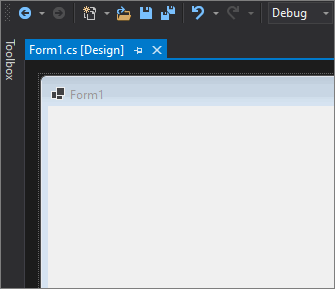
그리기를 통해 컨트롤 추가
컨트롤을 클릭하여 선택합니다. 양식에서 영역을 끌어서 선택합니다. 선택한 영역의 크기에 맞게 컨트롤이 배치됩니다.
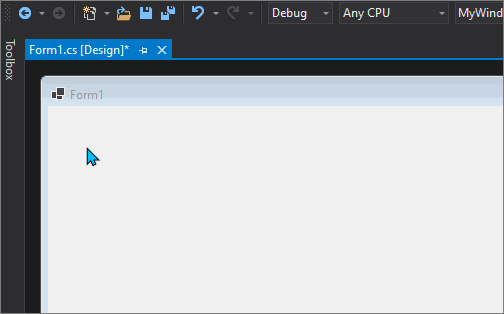
코드를 사용하여 추가
컨트롤을 만든 다음, 런타임에 양식의 Controls 컬렉션을 사용하여 양식에 컨트롤을 추가할 수 있습니다. 이 컬렉션을 사용하여 양식에서 컨트롤을 제거할 수도 있습니다.
다음 코드에서는 레이블 및 텍스트 상자의 두 컨트롤을 추가하고 위치를 지정합니다.
Label label1 = new Label()
{
Text = "&First Name",
Location = new Point(10, 10),
TabIndex = 10
};
TextBox field1 = new TextBox()
{
Location = new Point(label1.Location.X, label1.Bounds.Bottom + Padding.Top),
TabIndex = 11
};
Controls.Add(label1);
Controls.Add(field1);
Dim label1 As New Label With {.Text = "&First Name",
.Location = New Point(10, 10),
.TabIndex = 10}
Dim field1 As New TextBox With {.Location = New Point(label1.Location.X,
label1.Bounds.Bottom + Padding.Top),
.TabIndex = 11}
Controls.Add(label1)
Controls.Add(field1)
참고 항목
GitHub에서 Microsoft와 공동 작업
이 콘텐츠의 원본은 GitHub에서 찾을 수 있으며, 여기서 문제와 끌어오기 요청을 만들고 검토할 수도 있습니다. 자세한 내용은 참여자 가이드를 참조하세요.
.NET Desktop feedback
